還好用的分割程式,現在的檔案格式琳瑯滿目NTFS、LINUX SWAP 、LINUX NATIVE等 ,
在以往FDISK下只能看到FAT32的系統,也就是說您其它的檔案系統會像在硬碟消失一樣,
什麼都看不到,有時平白無顧的少了5GB、10GB卻一點辦法也沒有,接下來介紹的這個程式
想信能結決您的問題。這個程式為免費軟體您可以在 這裡 自由下載~

程式開始畫面,選硬碟分割工具按Enter進入。

選擇檔案格式,是FAT32的就按Y不是的話按N,如果您不知道自己的檔案格式就按Y吧。
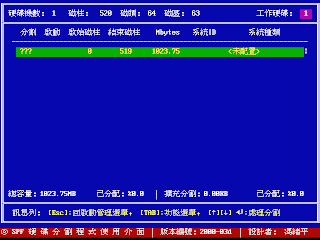
進入後會顯示您的硬碟分割表,如果是全新的硬碟會像上面圖示一樣,分割表為<未配置>,
選這個區段按Enter後會出現分割選單,如下圖示。

出現建立主分割或建立擴充分割,選建立主分割後按Enter,出現是否配置整塊區域,視您需要而定,如果您的硬碟只想分成一槽那就按Y如果您的硬碟還想分其它邏輯槽那就選N,因這次的範例將此碟分為兩個槽所以選N。

設定空間大小,輸入值+700為700MB如果想分成5GB那就輸入+5000就為5GB。

打完SIZE又會跳到分割畫面,再來選擇第二個還沒分的磁區。

和之前一樣建立分割,不過這次選建立擴充分割,是否配置整塊區域選Y,因為剩下的空間
都為擴充分割。

再來會出現是否建立邏輯分割的對話視窗,選Y。

出現是否配置整塊區域,如果您的硬碟夠大還想再分E、F等槽那就選N!這次的範例只分
成C、D兩槽所以把剩下的空間都給邏輯分割,選Y。

在設定活動選項上按Enter

設定活動的區域在磁區前會有一個"心形的符"號。

設好後按Esc鍵會出現是否儲存修改結果到硬碟按Y。

因為割好後我們要重新格式化





問你是不是要立利執行選Y,別忘了您還有另一個分割出來的邏輯槽也要用上述同樣的動作做快速格式化,格式化完您的硬碟分割也算完成了


進去後會看到很多檔案格式的ID代碼,像0b就是FAT32、07是NTFS等,想變變檔案格式就輸入那個檔案格式的系統ID就行了。





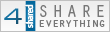




沒有留言:
張貼留言